
이 블로그 게시물에서는 무료 온라인 도구를 사용하여 JPG/JPEG 이미지에 텍스트를 추가하는 방법을 보여줍니다. 이미지 업로드, 글꼴 선택, 텍스트 추가 및 새로 편집한 이미지 저장을 포함하여 JPG에 작성하는 방법에 대한 단계별 지침을 안내해 드립니다. 이 도구는 시각적 요소에 창의성을 추가하려는 블로거 및 콘텐츠 제작자에게 꼭 필요한 도구입니다. 시작하겠습니다!
온라인에서 JPG 이미지에 텍스트 추가 – JPG에 쓰기
JPG 앱의 무료 텍스트를 사용하여 온라인에서 JPG 이미지에 텍스트를 추가합니다. 사용자 친화적인 인터페이스를 통해 추가 소프트웨어를 설치하거나 계정을 생성하거나 구독하지 않고도 JPG 이미지에 쉽고 간단하게 쓸 수 있습니다.
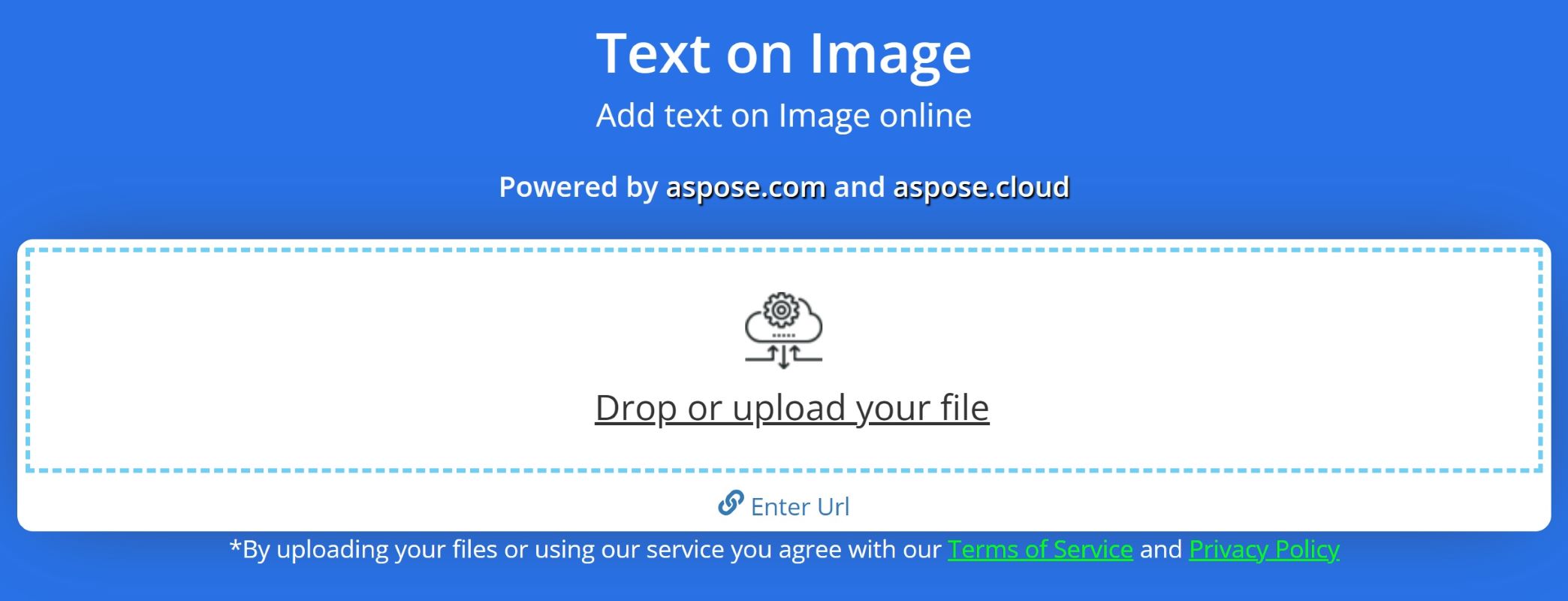
JPEG에 텍스트를 추가하는 방법
- 이미지를 드롭하거나 업로드합니다.
- 텍스트를 추가하고 모양을 사용자 지정합니다.
- 다른 이름으로 저장 드롭다운에서 JPG 형식을 선택합니다.
- 그런 다음 텍스트 추가 버튼을 클릭하면 다운로드 페이지로 리디렉션됩니다.
- 마지막으로 지금 다운로드 버튼을 사용하여 다운로드하거나 이메일로 직접 보냅니다.
이 온라인 도구는 브라우저에서 액세스할 수 있으므로 바로 사용할 수 있습니다.
파일은 24시간 이내에 서버에서 제거되며 이 기간이 지나면 다운로드 링크가 비활성화됩니다.
텍스트 모양 사용자 지정 – JPG에 쓰기
저희 도구를 사용하면 여러 텍스트 줄을 추가할 수 있습니다. 텍스트 정렬, 글꼴, 색상, 크기, 투명도 등과 같은 표준 서식을 텍스트에 적용할 수 있습니다.
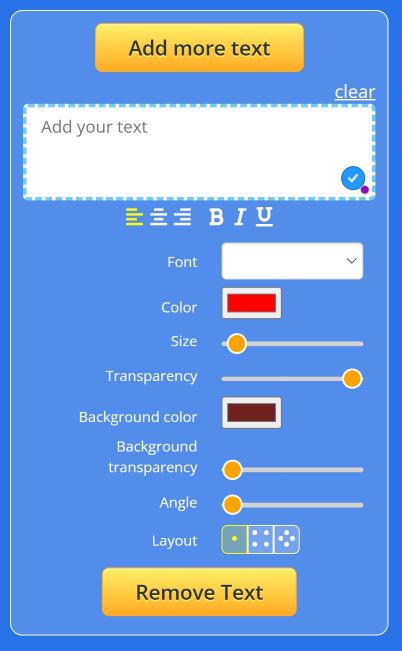
JPG 온라인 앱에 텍스트 추가 사용의 이점
시각적 콘텐츠는 모든 블로그 또는 온라인 콘텐츠의 중요한 측면입니다. 이미지에 텍스트를 추가하면 블로그의 시각적인 매력을 높이고 청중의 관심을 끌 수 있습니다. 그러나 모든 사람이 그래픽 디자인 소프트웨어에 익숙하거나 디자이너를 고용할 예산이 있는 것은 아닙니다. 이 경우 이 온라인 도구는 매우 유용합니다.
- 모든 이미지 파일에 손쉽게 텍스트 추가
- 텍스트 편집 및 사용자 지정: 원하는 대로 추가, 제거 또는 수정
- 이미지를 향상시키기 위해 다양한 글꼴 및 텍스트 스타일 중에서 선택하십시오.
- 온라인에서 쉽게 이미지를 JPG 파일로 저장하세요.
JPG에 텍스트 추가 - 무료 학습 리소스
JPG에 텍스트를 추가하는 무료 앱은 Aspose.Drawing 라이브러리를 사용하여 제작되었습니다. 아래 제공된 리소스를 사용하여 라이브러리의 다양한 기타 기능과 함께 래스터 이미지에 벡터 그래픽 및 텍스트를 표시하는 방법에 대해 자세히 알아볼 수 있습니다.
자주 묻는 질문 – FAQ
Text on JPG를 사용하여 JPG 이미지에 텍스트를 어떻게 추가합니까?
이미지에 텍스트를 추가하려면 파일을 흰색 영역으로 끌어다 놓아 업로드하면 됩니다. 또는 영역 내부를 클릭하여 컴퓨터에서 파일을 선택합니다. 텍스트 모양을 사용자 지정하고 “텍스트 추가"를 클릭합니다. 완료되면 최종 결과를 다운로드할 수 있습니다.
JPG에 텍스트를 사용하여 JPG 이미지에 텍스트를 추가하는 데 얼마나 걸립니까?
JPG의 텍스트는 빠르고 효율적인 도구입니다. 몇 초 만에 이미지에 텍스트를 추가할 수 있습니다.
모든 운영 체제에서 Text on JPG를 사용할 수 있습니까?
이 온라인 도구는 웹 브라우저가 있는 모든 운영 체제에서 작동하며 JPG에 쓸 수 있습니다. 소프트웨어를 다운로드하거나 설치할 필요가 없습니다.
나중에 이미지에 추가한 텍스트를 편집하거나 삭제할 수 있습니까?
아니요, 이미지를 다운로드한 후에는 이 앱을 사용하여 텍스트를 편집하거나 삭제할 수 없습니다.
어떤 파일 형식을 지원합니까?
Text to JPG는 JPG, PNG, BMP 및 TIFF 이미지 파일 형식을 지원합니다.
Text on JPG는 완전히 무료인가요?
예, Text on JPG는 JPG 이미지에 쓸 수 있는 완전 무료 온라인 도구입니다. 숨겨진 비용이나 수수료가 없습니다.